Lectura e interpretación de permisos [1 -2]
3/7/20253 min read
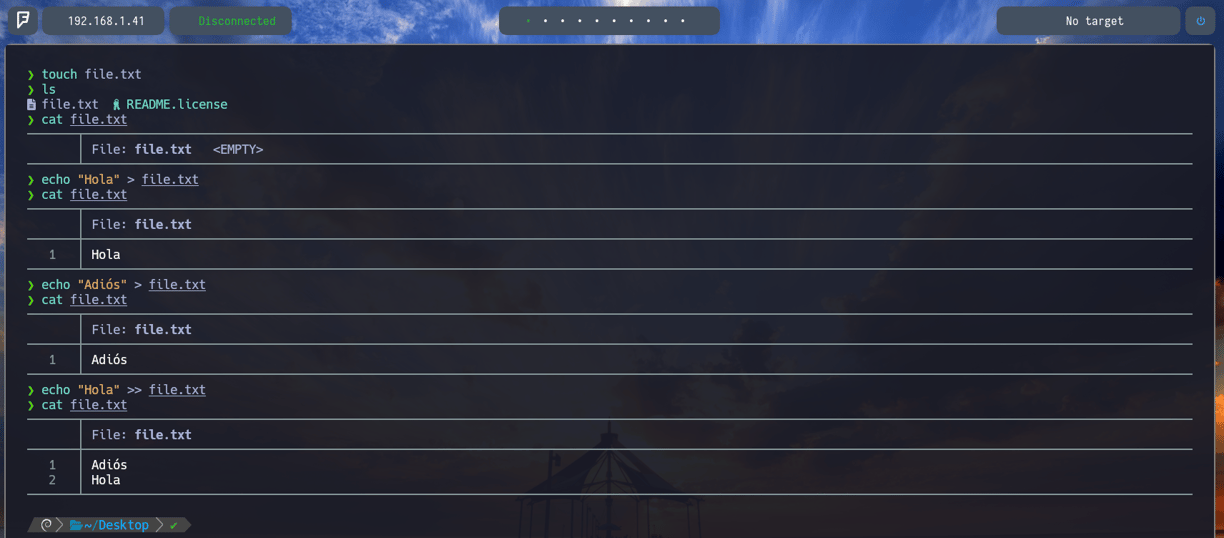
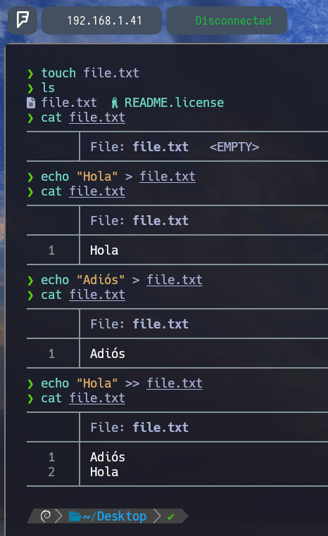
$ touch file.txt - Empezando por este comando llamado touch, nos permite crear un archivo como podemos comprobar.
Seguidamente si comprobamos el contenido del archivo file.txt esta vacío. Y haciendo un $ echo "Hola" > file.txt podemos escribir en este mismo archivo como podemos comprobar.
Y si por algún casual quisiéramos agregar contenido a este archivo, como vemos si aplicamos el mismo comando $echo "Adiós" > file.txt , y volvemos a realizar un cat file.txt el contenido anterior desaparece. Esto es debido a que con el valor > que aplicamos en el comando nos sobrescribe el contenido. En cambio si realizamos el mismo comando, y cambiamos el > por el >> veremos que agrega contenido sin necesidad de eliminarlo. $ echo "Hola" >> file.txt.
SINTAXIS: 1. $ touch "archivo" 2. $ echo "contenido" > "archivo" 3. $ echo "contenido" >> "archivo"
Ejemplo: 1. $ touch "file.txt" 2. $ echo "Hola" > file.txt 3. $ echo "Adiós" >> "file.txt"

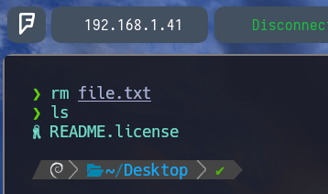
$ rm file.txt - Con el comando rm podemos hacer un remove, es decir eliminar un archivo sin problema
SINTAXIS: $ rm "archivo"
Ejemplo: $ rm file.txt

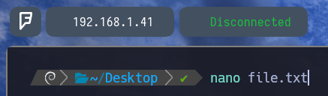
$ nano file.txt - Con nano tambien podemos escribir dentro de un archivo, de una manera un poco más gráfica.
SINTAXIS: $ nano "archivo"
Ejemplo: $ nano file.txt
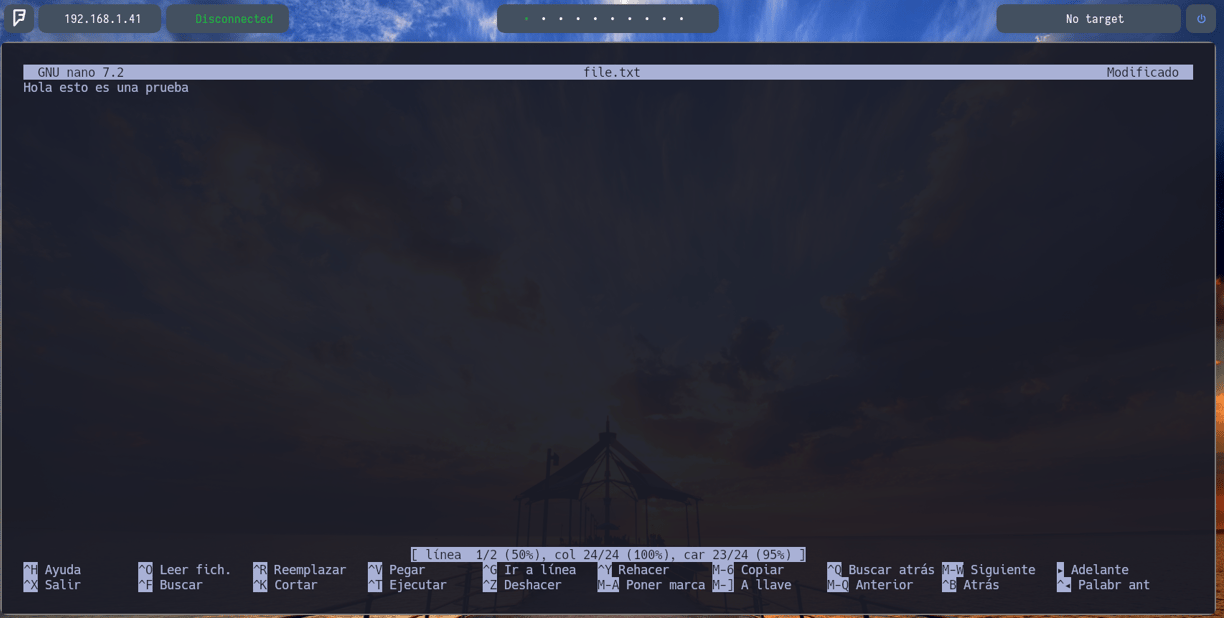
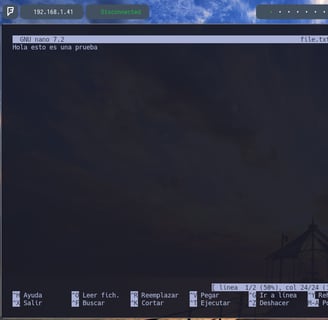
Como podemos ver se nos abre este documento, donde podemos escribir. "Hola esto es una prueba" o el contenido que deseemos. Y para poder guardar el contenido haremos como pone abajo CTRL + S y luego CTRL + X.


$ cat file.txt - Y si volvemos a realizar un cat file.txt veremos que el contenido que hemos escrito anteriormente, se escribe a la perfección.

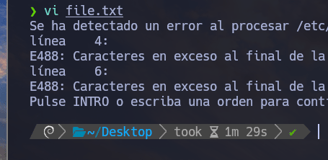
$ vi file.txt - También podemos editar el contenido con vi, que mi vi es un nvim, de esta manera.
SINTAXIS: $ vi "archivo"
Ejemplo: $ vi file.txt
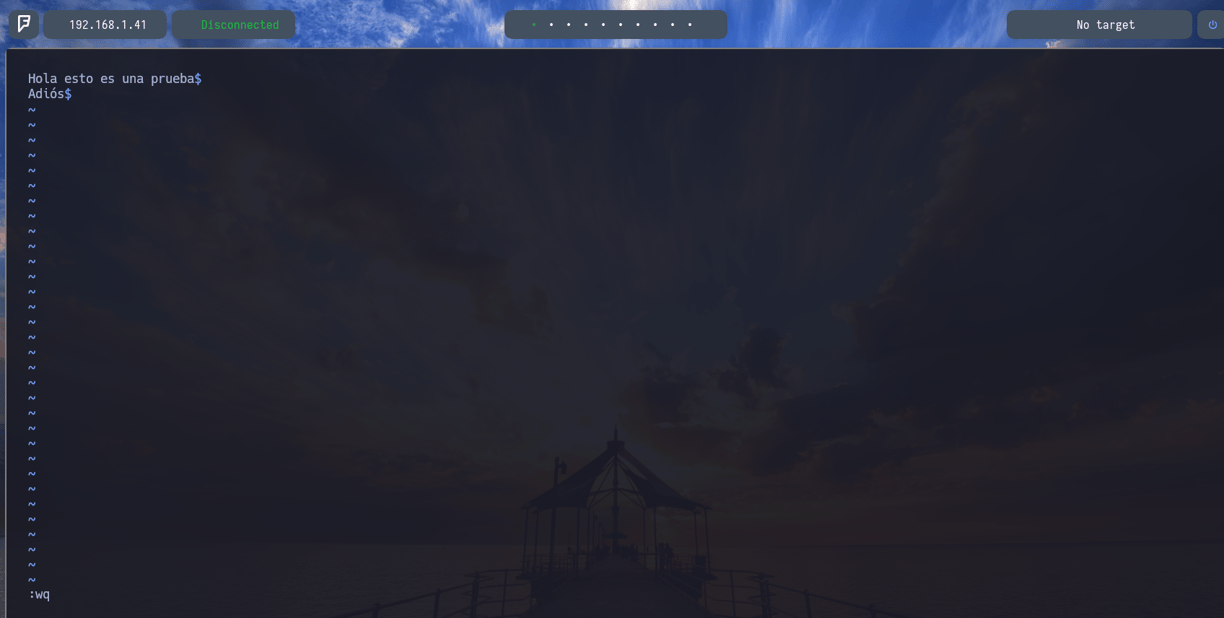
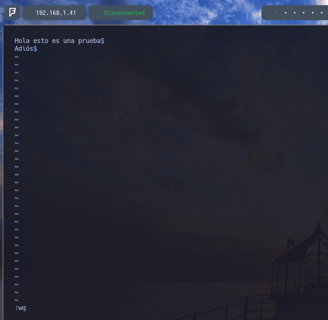
Como podemos observar se me abre de esta manera, y para poder escribir utilizaré SHIFT + I y para poder guardar haremos SHIFT + : Para seguidamente abajo poder escribir wq, es decir write & quit .


Ahora si volvemos a hacer un cat del archivo, veremos que se ha escrito el contenido sin problemas

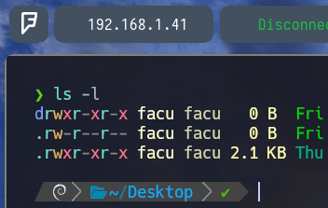
PERMISOS
Permisos... Como podemos observar al realizar un $ ls -l podemos ver con detalle a la izquierda de cada archivo diferentes letras... Estas letras son los permisos.
Y el orden para poder entender que es un permiso y como funcionan seria este:
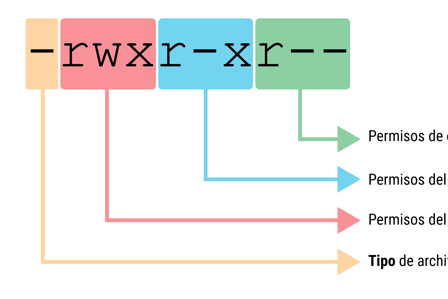
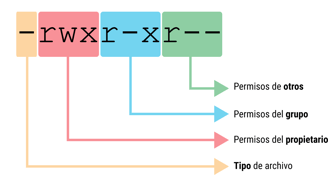
Como observamos el tipo de archivo se refiere a si es un archivo, directorio, etc..., Seguidamente como permisos vemos rwx, donde R se refiere a READ, W se refiere a WRITE y X se refiere a EJECUTAR. Funcionan a nivel de TIPO DE ARCHIVO, PROPIETARIO, GRUPO Y OTROS dividiéndose entre - RWXRW-R-- Donde se separan PROPIETARIO,GRUPO Y OTROS (RWX RW R--)
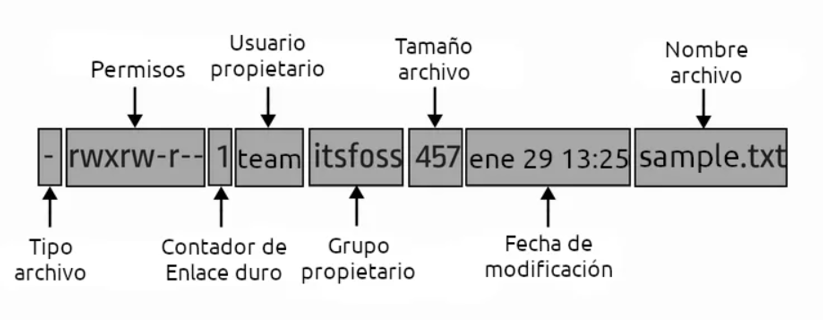
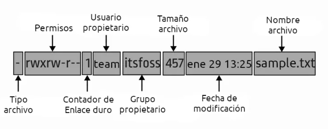
Como vemos a parte de los permisos, como dije antes. Funcionan a nivel de TIPO DE ARCHIVO, PROPIETARIO, GRUPO Y OTROS dividiéndose entre - RWXRW-R-- Donde se separan PROPIETARIO,GRUPO Y OTROS (RWX RW R--)
Seguidamente el usuario propietario que seria team, el creador del archivo o usuario con permisos de propietario. Seguidamente el grupo itsfoss. Donde se rige que según si nuestro usuario se llama team, tenemos permisos de READ, WRITE AND EXECUTE.
Y si nuestro usuario no es team pero estamos dentro del grupo itsfoss, tenemos permisos de READ AND WRITE sobre el archivo sample.txt
